Spis treści
Om du är en av de Windows-användare som är oroade över diskhastighet, så är DISK I/O något du bör vara medveten om. I/O-prestandan på en disk skulle påverka prestandan hos digitala enheter som datorer, bärbara datorer och till och med spelkonsoler.

När I/O-prestandan på din hårddisk inte är tillräcklig kommer din enhet att starta långsamt, släpa medan du utför flera uppgifter och ladda program långsammare än tidigare. Den här artikeln syftar till att hjälpa Windows-användare att fastställa disk I/O-testet Windows, identifiera diskprestandaproblem och använda I/O-testverktyg.
Följ den här guiden för att lära dig hur du tillämpar praktiska metoder för att upptäcka din disks I/O-prestanda effektivt. Glöm inte heller att dela den här handledningen online för att hjälpa fler av dina vänner att övervaka deras diskprestanda med lätthet:
Hur man kör Disk I/O-test på Windows [Två sätt]
Det här avsnittet innehåller två användbara verktyg som är utformade för att testa prestanda för hårddiskar och SSD-enheter i Windows-datorer:
✅ Sätt 1. Kör Disk I/O-test via EaseUS Partition Master
✅ Sätt 2. Kör Disk I/O Test via Performance Monitor
Den första lösningen är ett professionellt verktyg för att hantera diskar och partitioner. Låt oss titta på hur det fungerar.
Sätt 1. Kör Disk I/O Test Software - EaseUS Partition Master
EaseUS Partition Master är ett lättanvänt och säkert verktyg för att utföra disk I/O-tester. Det är ett bekvämt program som ger mångsidiga funktioner för att analysera och säkerställa optimal prestanda för hårddiskar. Dess DiskMark-funktion är ett av de avgörande erbjudandena för detta verktyg och ger användarna exakta och korrekta resultat av disk-i/o-tester.
Dessutom är EaseUS disk i/o disktestprogramvara - Partition Master kompatibel med alla Windows-versioner, så du bör inte missa det, särskilt om du är en icke-tekniskt kunnig användare som letar efter en snabb lösning.
Ladda ner EaseUS Partition Master och följ stegen för att köra Disk I/O-testet på Windows.
Steg 1. Starta EaseUS Partition Master. Och klicka på nedladdningsknappen för att aktivera funktionen "DiskMark" under avsnittet "Discovery".

Steg 2. Klicka på rullgardinsmenyn för att välja målenhet, testdata och blockstorlek.

Steg 3. När allt är konfigurerat, klicka på "Start" för att påbörja disktestet. Sedan kan du se sekventiell eller slumpmässig läs/skrivhastighet, I/O och fördröjningsdata.

Med det här verktyget kan du testa hårddiskhastigheten enkelt och snabbt. Funktionerna i EaseUS Partition Master täcker de flesta aspekter av diskar och partitioner.
Om du stöter på några partitionsfel kan du använda EaseUS Partition Master för att fixa dem:
Sätt 2. Kör Disk I/O Test via Performance Monitor
Du kan få en allmän översikt över den aktuella arbetsbelastningen för I/O med hjälp av Performance Monitor. Det är ett inbyggt Windows-verktyg för att underlätta för användare att uppskatta den aktuella diskinmatningen/utmatningen. Utför följande steg och använd Perfmon-räknaren för att övervaka disk I/O i Windows.
Steg 1: Tryck på Windows-knappen, skriv Perfmon och klicka på Kör som administratör .
Steg 2: På panelen till vänster hittar du avsnittet Prestanda .
Steg 3: Klicka på Datainsamlaruppsättningar och välj Användardefinierade .
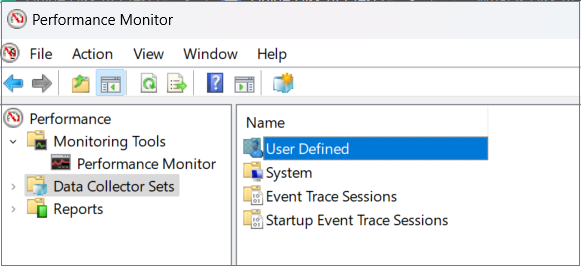
Steg 4: Högerklicka på User Define , välj New and Data Collector Set .

Steg 5: Skriv ditt önskade namn (dvs Test 1) och välj Skapa manuellt (Avancerat) .
Steg 6: Klicka på Nästa och välj alternativet Prestandaräknare under Skapa dataloggar .

Steg 7: Välj Slutför.
Obs* Datauppsättningen (Test 1) visas i den högra panelen.
Steg 8: Dubbelklicka på datamängden och kontrollera om DataCollector01 visas.
Steg 9: Dubbelklicka på DateCollector01 och välj Lägg till .
Steg 10: Hitta och välj PhysicalDisk från listan över tillgängliga räknare.
Steg 11: Välj de räknare du behöver kontrollera:
- % Diskläsningstid
- % Disktid
- % Diskskrivningstid
- % vilotid
- Aktuell diskkölängd
- Disk Peads/sek
- Disk Skriver/sek
- Dela IO/sek

Steg 12: Klicka på Lägg till och stäng fönstret " Lägg till räknare ".
Steg 13: Ställ in " Samplingsintervallet " till 30 sekunder i fönstret "Prestandaräknare" igen och klicka sedan på " Nästa ".
Steg 14: Välj en plats för att spara prestandaloggfilen.
Och sedan kan du börja fånga I/O-data med den nya datainsamlaruppsättningen.
Steg 15: Expandera Prestanda > Datainsamlaruppsättningar > Användardefinierad > {rapportnamn}
Steg 16: Högerklicka på rapportnamnet och välj " Start ".
Steg 17: Efter att ha samlat in data, högerklicka på rapporten och klicka på " Stopp ".
Som du kan se är denna process ganska komplicerad. Om du inte är bekant med det här verktyget är EaseUS Partition Master ditt bästa val för att kontrollera disken och kan ge dig ett mer exakt resultat. Glöm inte heller att dela ovanstående två metoder online för att hjälpa fler av dina vänner att övervaka sin disk-i/o-prestanda effektivt:
Vad är Disk I/O på Windows
I allmänna termer avser I/O ingångs-/utgångsfunktionerna för den fysiska disken i din dator. Processen för I/O inkluderar alla egenskaper som ingår i läs-och-skrivprocessen för hårddisken. Under underhållstid eller när du kör tunga program kan I/O-hastigheten bli hög och belasta diskens prestanda hårt.
Se även: Diskprestandatest på Windows
Dessutom är en hårddisks I/O-operationer betydligt långsammare än för solid-state-minne, såsom RAM. I genomsnitt tar HDD I/O-processer 2 000 gånger längre tid än RAM. I/O-problem för lagringsenheter är vanligtvis svårare att felsöka eftersom de finns i minnet eller CPU:n. För att undvika problem med diskens prestanda bör du regelbundet testa diskens I/O med rätt verktyg. Du bör också vara uppmärksam på följande tecken på vanliga prestandaproblem på din disk:
- Det finns en hög I/O vid rusningstid eller under underhåll.
- Skriv- eller läsförfrågningar tar längre tid när du använder flera program.
- Frågor saktar ner på grund av minnestryck.
- Databasservern saktas ner av CPU-tryck.
- Samtidighetsproblem från låsning/blockering.
Slutsats
Efter att ha testat I/O-diskens prestanda effektivt kan du vidta åtgärder för att motverka eventuella prestandaproblem och minska risken för oväntade diskfel. Vi rekommenderar starkt att du tittar på EaseUS Partition Master, eftersom du kan bli förvirrad när du testar I/O med Windows Performance Monitor.
Vanliga frågor om Disk I/O-test på Windows
Se avsnittet Vanliga frågor för fler frågor om disk I/O-testet på Windows.
1. Hur övervakar jag disk I/O på Windows?
I Windows har du två sätt att övervaka disk I/O-test. Men det är komplicerat att använda Performance Monitor för att göra detta. Istället kan du använda EaseUS Partition Master för att göra detta.
Steg 1. Starta EaseUS Partition Master och klicka på "DiskMark" under avsnittet "Discovery".
Steg 2. Välj enhet, testdata och klockstorlek.
Steg 3. Klicka på "Start" och vänta ett tag för att se hastigheten och I/O-data.
2. Hur åtgärdar jag I/O-felet på hårddisken?
Här är några snabbfixar för att reparera hårddiskens i/o-fel:
- Starta om din dator/laptop
- Försök att komma åt enheten/enheten igen
- Kör CHKDSK
- Uppdatera enhetsdrivrutinen
- Kontrollera diskens hälsa
För att reparera felen kan du använda EaseUS Partition Master för att hjälpa dig.
3. Vad är en bra IOPS för SSD?
För en SSD föreslår vi 256 spelningar. Om du har en 128-gigabyte-enhet fungerar det bra. Men om du planerar att spela eller ladda ner mycket, föreslår vi minst en 250 GB-enhet.
Powiązane artykuły
-
SSD Format Tool: Hur man formaterar SSD för Windows 10 Installation (Mac-installation tillgänglig)
![author icon]() Joël/2024/10/18
Joël/2024/10/18
-
Hur man omfördelar diskutrymme utan att förlora data i Windows 11/10/8/7
/2025/03/18
-
Hur man formaterar skrivskyddad USB-/pennenhet [7 sätt]
![author icon]() Joël/2024/12/22
Joël/2024/12/22
-
Flytta otilldelat utrymme till vänster, höger eller slutet av en enhet enkelt
![author icon]() Joël/2024/12/22
Joël/2024/12/22
